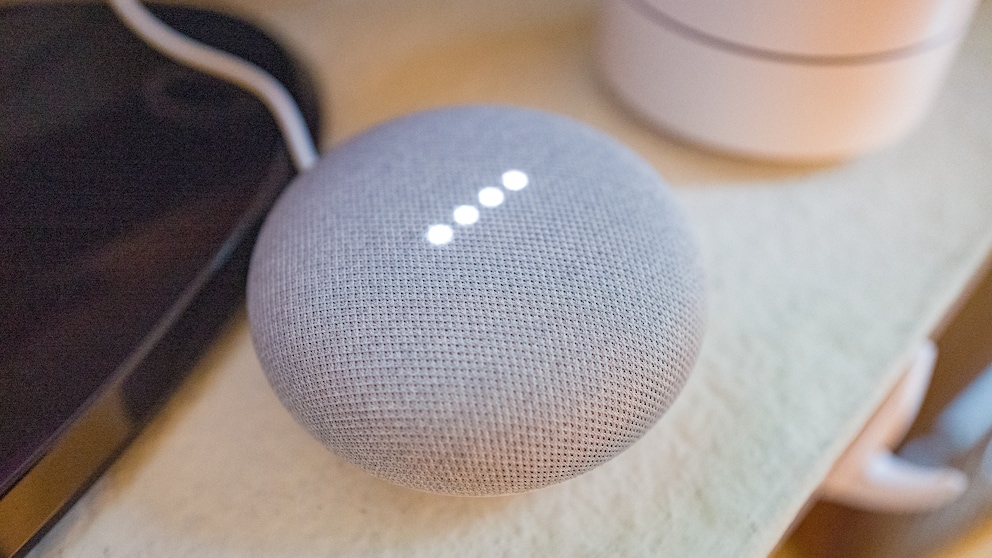24. Oktober 2019, 17:03 Uhr | Lesezeit: 4 Minuten
Der Google Assistant hat in Deutschland eine neue Stimme bekommen. Der Sprachassistent spricht nun etwas klarer und hört sich jünger an als bisher. Doch was, wenn einem die Stimme nicht gefällt? In diesem Fall lässt sie sich ändern. TECHBOOK erklärt, wie es geht.
Über Nacht hat Google in Deutschland die Stimme hinter seinem Sprachassistenten ausgetauscht. Wer nun den Google Assistant anspricht, wird bemerken, dass eine scheinbar jüngere Frau antwortet. Im Vergleich zur bisherigen Stimme klingt sie auch etwas ruhiger und insgesamt klarer. Dennoch hat sie eine gewisse Ähnlichkeit zur bisher von Google genutzten Stimme.
Bislang nur wenige Stimmen für Google Assistant in Deutschland
Die Änderung erfolgt im Zuge einer Produktoffensive. Erst in vor Kurzem hat Google seine neue Generation des Google Nest Mini (ehemals Google Home Mini) vorgestellt. Passend dazu gibt es nun die neue Stimme. Das wird auch Zeit, immerhin stehen den Nutzern in den USA schon eine ganze Weile mehrere Stimmen für den Assistant zur Auswahl. Auch in Deutschland können Nutzer zwischen der weiblichen und der männlich klingenden Ausgabe wählen. TECHBOOK zeigt, wie sich die Stimme beim Google Assistant ändern lässt.
Doch zunächst eine Info: Die neue, junge Stimme wird von Google serverseitig verteilt und landet somit automatisch auf dem Assistant. In der Stimm-Auswahl in den Einstellungen ist sie allerdings noch nicht angekommen. Hier finden Nutzer somit nur die bisher bekannte Frauenstimme sowie eine Alternative Männerstimme. Sobald sie sich diese probeweise anhören, ist die neue Stimme nicht länger vorhanden, da es (aktuell) keine Möglichkeit gibt, zu ihr zurückzukehren. Wollen Sie die neue Stimme also behalten, sollten Sie folgende Einstellungen nicht aufrufen.
Das sind die wichtigsten Befehle für Google Home

Bose vs. Amazon Echo Show Lohnt sich ein smarter Speaker mit Display?

Umfangreiche Liste Smarte Geräte, die sich mit Google Home steuern lassen

Jetzt anhören! Amazon Alexa bekommt neue Stimmen und neuen Namen
So ändern Sie die Stimme des Google Assistant
Auf dem Smartphone
Auf einem Android-Smartphone erreichen Sie die passenden Einstellungen für die Stimmauswahl je nach Gerät über verschiedene Wege. Sie können den Google Assistant entweder durch den Befehl „Ok Google“, über die Startbildschirmtaste oder über Google Discover aktivieren. Bei Discover handelt es sich um den Newsfeed von Google, der sich bei vielen Smartphones mit einem Wisch nach rechts auf dem Homescreen öffnen lässt. Ist der Assistant aktiv, erscheint unten neben dem Mikrofon ein Symbol, das wie eine Kompassnadel aussieht. Über dieses gelangen Sie in den „Entdecken“-Modus.
Tippen Sie nun auf Ihr Profilbild in der oberen rechten Ecke und anschließend auf „Einstellungen“. Hier finden Sie unter dem Reiter „Assistant“ die Option „Assistant-Stimme“. Über ein farblich unterlegtes Slider-Menü lassen sich dort die zur Verfügung stehenden Stimmen anhören. Die Stimme, die der Google Assistant aktiv verwendet, ist jeweils diejenige, bei der der Haken gesetzt ist.

Auf dem Smart Speaker
Wer den Google Assistant auch auf dem Lautsprecher, beispielsweise dem Google Nest Mini oder einem Gerät eines Drittanbieters nutzt, kann die Stimme ebenfalls anpassen. Hier führt der Weg allerdings über die Google Home App. Klicken Sie in der unteren Leiste auf das letzte Symbol mit dem stilisierten Kopf, das Sie auf Ihre Konto-Übersicht führt. Unter „Einstellungen“ finden Sie nun den Reiter „Assistant“ und dort „Assistant-Stimme“. Hier können Sie die Stimme für den Sprachassistenten nun genauso auswählen wie auf Ihrem Smartphone.
Sie müssen sich entscheiden?: So gut schlägt sich Apples Homepod gegen Amazon Echo und Google Home
Auf iPhone oder iPad
Auch auf einem Gerät mit iOS lässt sich die Google Home App installieren. Sie können die Stimme für den Assistant somit auch über Ihr iPhone oder iPad anpassen. Folgen Sie in der App dafür einfach den Schritten, die unter dem Absatz „Auf dem Smart Speaker“ beschrieben sind.